DVD 디스크는 사람들의 삶에 많은 기여를했습니다. 이전에는 사용 된 주 저장 장치입니다. 모든 노래 또는 비디오를 쉽게 굽고 보관할 수 있으므로 비즈니스 목적뿐만 아니라 개인 및 교육 목적으로 많은 사람들이 가장 많이 사용하는 도구 중 하나입니다.
그러나 오늘날 DVD 디스크를 사용하는 것은 다소 구식입니다. 그리고 여전히 중요한 파일이나 좋아하는 비디오 또는 영화가 들어 있다면 어떻게 하시겠습니까? DVD를 iTunes로 가져오기 위해 리핑해야 하는 필요성을 경험한 적이 있습니까? 우리는 당신이 선택할 수있는 옵션에 대해 논의 할 것입니다 DVD를 iTunes로 가져오기.
컨텐츠 가이드 1 부 : iTunes 지원 형식은 무엇입니까?파트 2: DVD를 iTunes로 변환하고 가져오는 방법제 3 부 : DVD에서 iTunes로 음악 파일을 가져 오는 것을 목표로하면 어떻게됩니까?파트 4 : 결론
많은 iTunes 애호가 중 하나이거나 iPhone 및 iPad와 같은 Apple 장치에서 비디오 또는 영화를 보는 것을 좋아하고 파일 컬렉션이있는 경우 다른 DVD 디스크, 파일을 언급 된 장치에 직접 복사 할 수 없다는 문제가 발생했을 수 있으며 파일에 액세스 할 때마다 항상 DVD 디스크를 여는 것이 번거롭고 피곤할 수 있습니다.
글쎄, 그것은 일반적인 문제입니다. 남은 해결책은 DVD 형식에서 iTunes 지원 형식으로 변환 한 다음 파일 동기화를 진행하는 것입니다. 하지만 어떻게 하시겠습니까?
답변으로 이동하기 전에 iTunes 지원 형식에 대한 아이디어가 있습니까?
iTunes는 지금까지 많은 사용자들이 즐기고있는 많은 음악 미디어 플랫폼 중 하나로 대중화되었습니다. 이 응용 프로그램은 미디어 플레이어 또는 라이브러리 또는 오디오 및 비디오 구성 도우미와 같은 많은 기능을 처리하기 위해 Apple에서 만들고 도입했습니다.
iTunes는 다음을 포함한 다양한 오디오 형식을 지원합니다. MP3, AAC, WAV, AIFF, Audible 파일 형식, M4P 및 M4A. 이는 또한 MOV(QuickTime 파일 형식), M4V 및 MPEG-4와 같은 다양한 비디오 형식을 지원합니다.
Tips : 사람들은 DVD 비디오 파일을 YouTube에 공유하는 것을 좋아합니다. DVD 비디오 파일을 YouTube에 업로드하는 방법을 알고 있습니까? 최고의 가이드보기 : DVD 비디오 파일을 추출하여 YouTube에 업로드하는 방법?
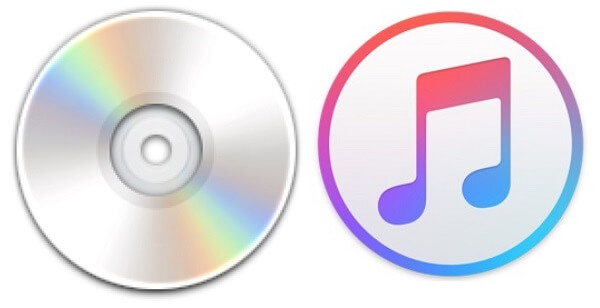
DVD 파일을 사용 가능한 iTunes 형식으로 변환하는 데 사용할 수있는 가장 좋은 도구는 다음과 같습니다. DumpMedia 비디오 컨버터!
이 도구는 그 능력과 기능이 놀랍고 훌륭한 결과로 입증 되었기 때문에이 현대 시대에 많은 사용자가 신뢰하고 사용했습니다. 변환은이 도구를 사용하여 쉽고 효율적으로 이루어졌습니다.
이 도구의 주요 기능은 원본 모양을 유지하면서 품질 손실없이 원하는 형식으로 비디오 및 오디오를 변환하는 것입니다.
이것은 인기있는 MP4, AVI, WMA, WAV, FLAC, MOV 등과 같은 다양한 형식을 지원합니다! 또한 DVD 및 비디오를 GIF, 비디오 또는 오디오로 쉽게 변환 할 수 있습니다.
밝기, 대비, 채도 및 볼륨 제어를 조정할 수있는 기능을 편집하고 향상시킬 수 있습니다. 자막 추가도 가능합니다!
이름을 지정하고 DumpMedia 비디오 컨버터가 당신을 위해 그것을 할 것입니다!
사용자에게이 변환기를 권장합니다.
주요 기능 외에도 사용자 친화적 인 인터페이스를 갖춘 소프트웨어로 원하는 프로세스를 쉽게 수행 할 수 있습니다.
이 프로그램을 다운로드하고 설치하는 것도 몇 분 안에 완료 될 수 있으며 몇 번의 클릭만으로 가능합니다. 몇 가지 간단한 단계를 따르면 변환 된 비디오 또는 오디오 파일을 얻을 수 있습니다.
다음은 DVD를 iTunes로 가져오는 방법에 대한 간단한 안내서입니다.
1 단계. DumpMedia 개인용 컴퓨터에 비디오 변환기를 다운로드하여 설치했습니다.
단계 2. 프로그램을 시작하고 변환 할 DVD 파일을 가져옵니다.
단계 3. 출력 형식으로 iTunes 지원 형식을 입력하고 변환을 진행합니다.
물론, 당신은 이것을 확인해야합니다 DumpMedia 비디오 변환기는 개인용 컴퓨터에 다운로드되어 설치됩니다.
위의 제목에서 언급했듯이, 이것은 컴퓨터에 올바르게 설치되어있는 한 오프라인 (인터넷 연결없이)을 사용할 수있는 도구입니다. DVD 추출을 시작하려면 디스크를 드라이브에 올바르게 삽입해야합니다.

설치가 끝나면 다음 단계는 프로그램을 시작하고 "여러 비디오 또는 오디오 추가" 버튼 클릭 변환하려는 DVD 파일을 선택합니다. 파일을 해당 위치에서 애플리케이션의 기본 인터페이스로 직접 끌어서 놓을 수도 있습니다. 이 응용 프로그램은 일괄 변환을 지원하므로 여러 파일을 선택할 수 있습니다.

파일을 추가하고 가져온 후에는 "형식 변환"을 선택하여 원하는 출력 형식을 선택할 수 있습니다. MP4, AVI, WMV, MPG 등과 같이 선택할 수 있는 많은 옵션이 있습니다.

이 경우 파일을 iTunes 지원 형식으로 변환해야합니다 (이 게시물의 첫 번째 부분에 언급 된 샘플). 화면에 표시되는 목록에서 하나를 선택하십시오.
완료되면 ""를 클릭하여 출력 또는 변환 된 파일을 저장할 대상 폴더를 선택합니다.찜하기 ”버튼. 모든 것이 완벽하게 설정되면 "개 심자 " 버튼을 눌러 변환 프로세스를 시작합니다. "최근 프로젝트"를 클릭하면 변환된 파일을 찾을 수 있습니다.

다음 절차는 변환 된 파일을 가져 오는 것입니다. 계속하려면 iTunes 응용 프로그램을 열어야합니다.
열리면 화면 왼쪽 모서리에있는 "파일"버튼으로 이동하십시오. “라이브러리에 파일 추가 ”옵션을 선택하면 가져올 리핑 된 파일을 선택할 수있는 새 창으로 이동합니다. 또는 드래그 앤 드롭을 할 수 있습니다. 마지막으로 장치에 파일 동기화를 진행할 수 있습니다.
DVD 디스크에 저장된 노래를 잘 듣는 것은 지루하고 지루합니다! 음악 애호가라면 좋아하는 노래를 DVD 디스크에서 iTunes 보관함으로 전송하는 데 어려움을 겪고 있다면이 부분이 확실히 도움이 될 것입니다!
iTunes 자체가 위에서 언급 한 작업을 수행 할 수 있다는 것을 알고 있습니까?
음, DVD 디스크의 음악 파일을 iTunes 보관함으로 만 가져 오려는 경우이 작업을 수행 할 수 있습니다. 절차는 너무 간단합니다.
다음은 DVD에서 iTunes로 음악 파일을 가져 오는 방법입니다.
1 단계 : DVD 디스크를 컴퓨터 드라이브에 올바르게 삽입합니다.
2 단계 : iTunes 애플리케이션으로 이동하여 가져 오기 설정을 변경합니다.
3 단계 : 원하는 노래를 가져옵니다.
각 단계에 대해 자세히 알고 싶으십니까? 그런 다음 살펴 보겠습니다.
시작하는 데 필요한 초기 단계는 DVD 디스크가 개인용 컴퓨터의 드라이브에 올바르게 설치되고 삽입되었는지 확인하는 것입니다. 디스크가 삽입되면 컴퓨터에서 볼 수 있습니다.

삽입 한 후에는 가져올 음악 파일을 디스크에서 선택하고 선택해야합니다. 노래가 iTunes에서 지원하는 형식이면 계속할 수 있습니다. 다른 형식 인 경우 가장 좋은 방법은 기사의 첫 번째 부분에 제시된 옵션을 사용하는 것입니다.
iTunes 응용 프로그램으로 이동하여 가져 오기 설정을 변경하십시오. "iTunes"버튼으로 이동 한 다음 "Preferences"를 선택하십시오. 창이 나타나면“일반”옵션을 클릭 한 다음“가져 오기 설정 ”. 기본 형식은 AAC이지만 가져올 파일에 따라 다른 형식을 선택할 수 있습니다 (iTunes에서 지원하는 경우).
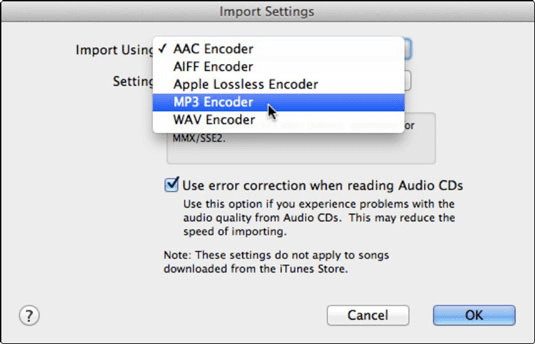
초기 단계가 수행되면 이제 원하는 음악 파일을 iTunes로 가져올 수 있습니다. 화면 왼쪽 상단에있는 "파일"버튼을 누른 다음 "라이브러리에 파일 추가 "버튼을 누릅니다.
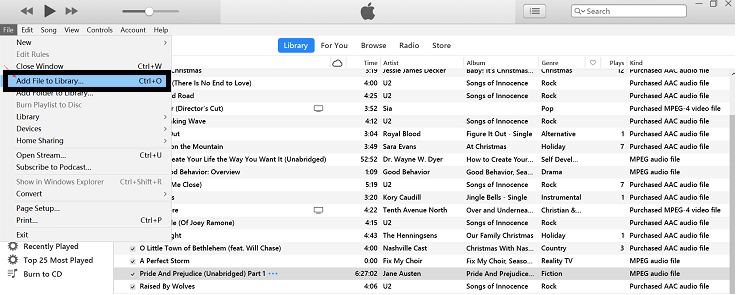
가져올 노래를 선택할 수있는 새 창이 표시됩니다. 선택 항목에서 검색하고 완료되면 "확인"버튼을 선택합니다. iTunes가 선택한 음악 파일을 라이브러리로 가져 오기 시작할 때입니다.
이 기사는 DVD를 iTunes 보관함으로 가져올 수 있는 가장 효과적이고 가장 좋은 방법을 제공했습니다.
첫 번째 부분에서는 놀라운 도구가 소개되었습니다. DumpMedia 비디오 변환기. 이것은 DVD를 iTunes로 가져오는 데 도움이 되는 최고의 변환기로 간주되었습니다. 이것은 가장 권장되고 신뢰할 수 있는 것입니다. 따라서 이러한 문제가 발생하면 이에 대한 답변이 최선의 방법이 될 것입니다.
음악 파일 가져 오기만을 목표로하는 경우 iTunes가 자동으로 수행 할 수 있습니다. 간단한 가이드는이 기사의 두 번째 부분에서 추가 정보로 제공되었습니다.
이 게시물이 교육적이고 유익하다고 생각하십니까? 당신은 또한 사용합니까 DumpMedia 미래의 비디오 컨버터? 아니면 전에 해본 적이 있습니까? 아래에 의견을 남겨 다른 사용자와 경험을 공유하십시오!
